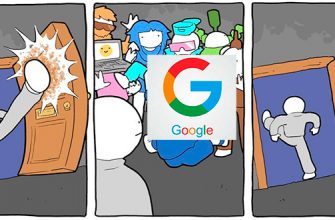Сейчас у всех есть смарт-устройства, и телевидение — одно из них. Пользователь может и не подозревать, что его телевизор можно подключить к компьютеру без использования кабеля. Но нужно детально разобраться, как подключить ноутбук к телевизору без проводов разного назначения.
Существует два способа подключения компьютера к телевизору без использования дополнительного оборудования. И то, и другое несложно, так что это может сделать каждый.
Беспроводная сеть и DLNA
Чтобы настроить медиасервер, смотрите следующее видео:
Самый простой и популярный способ подключения ноутбука к телевизору по Wi-Fi (без кабелей) — это использование технологии DLNA. Это простой набор стандартов, которые позволяют совместимым устройствам обмениваться файлами (видео, аудио и фото).
Этот стандарт не работает с устройствами Apple и BridgeCo. У них своя технология.
Технология позволяет обмениваться файлами по локальной сети. То есть при настройке на телевизоре можно будет просматривать предварительно авторизованные файлы, которые есть на ПК.
При таком способе у вас не получится смотреть фильмы онлайн с ноутбука, а скачивать их придется заранее. Если это основная цель подключения, то рекомендуется сразу перейти ко второму способу.
Установка моста связи между устройствами
Подключение компьютера к телевизору без проводов происходит в несколько этапов. Требуется телевизор и ноутбук для подключения к беспроводной сети. Если с компьютером все понятно, то на ТВ нужно сделать следующее:

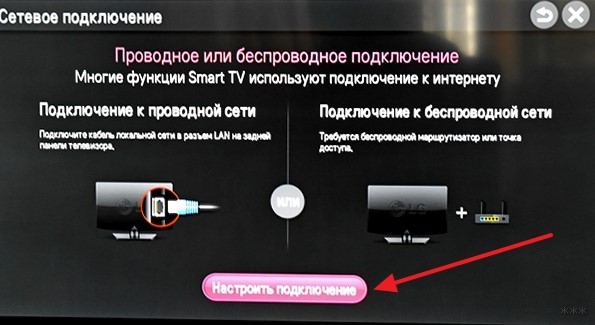

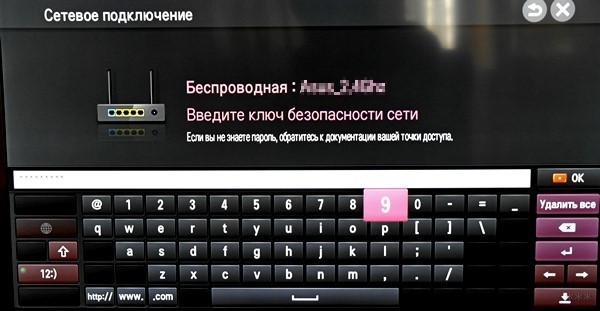

Также желательно проверить исправность работы интернета. Для этого можно зайти в Smart TV и открыть браузер. Страницы сайта должны открываться с нормальной скоростью. Также рекомендуется проверить скорость интернета на телевизоре.
Настройка DLNA на ноутбуке
Для этого вам потребуется скачать и установить на свой компьютер специальную программу «Домашний медиасервер». Рекомендуется скачать установочный файл утилиты с официального сайта. Далее вам необходимо сделать следующее:
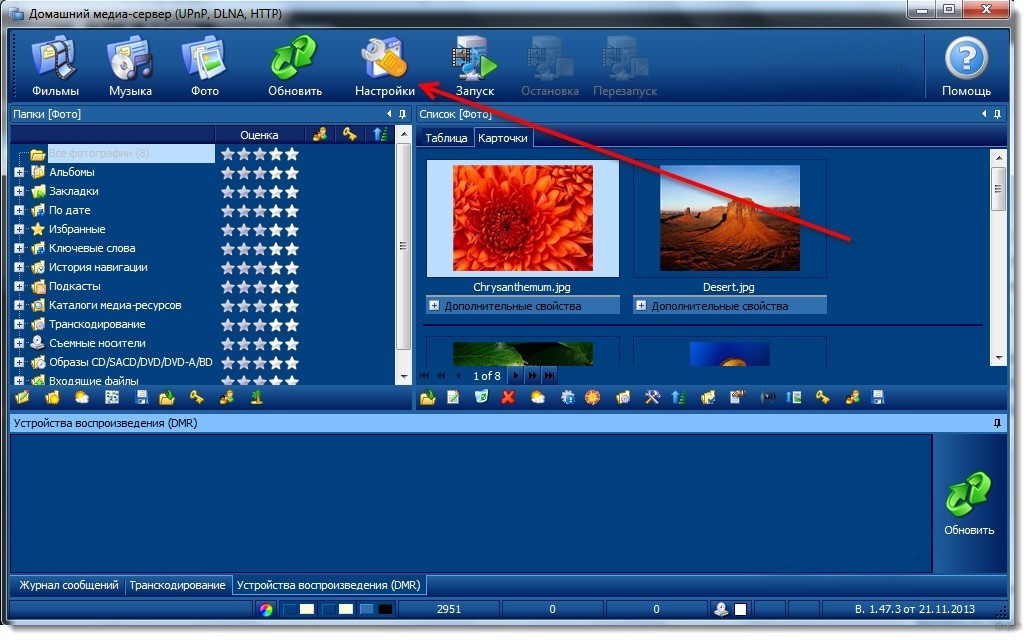
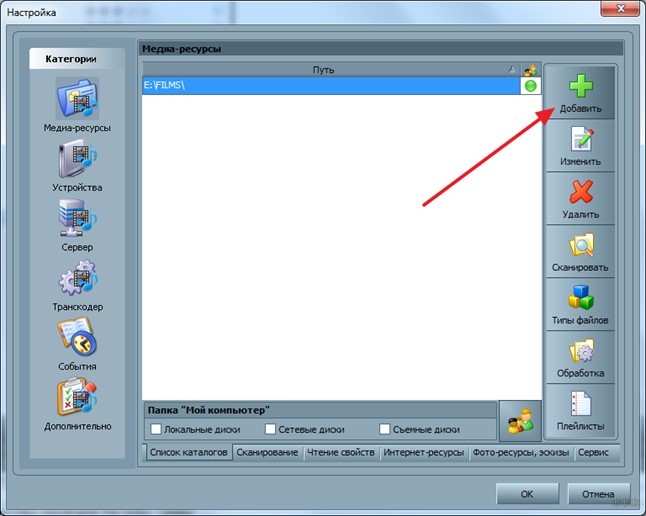
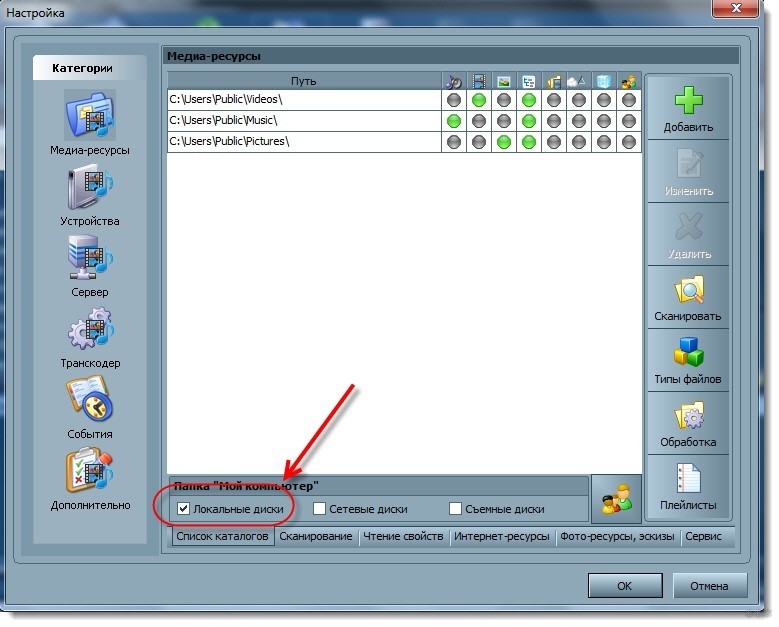
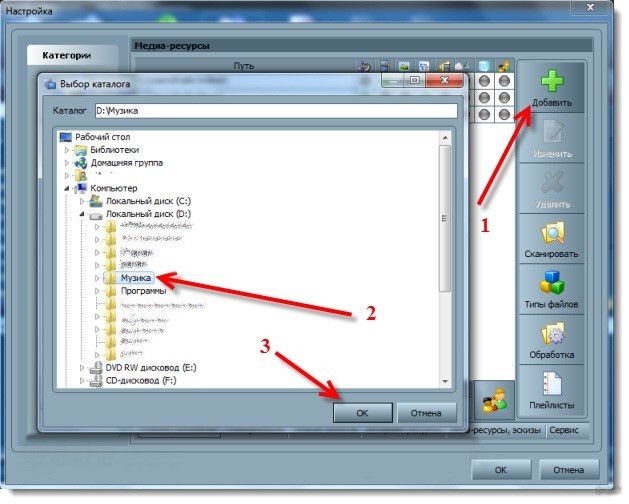
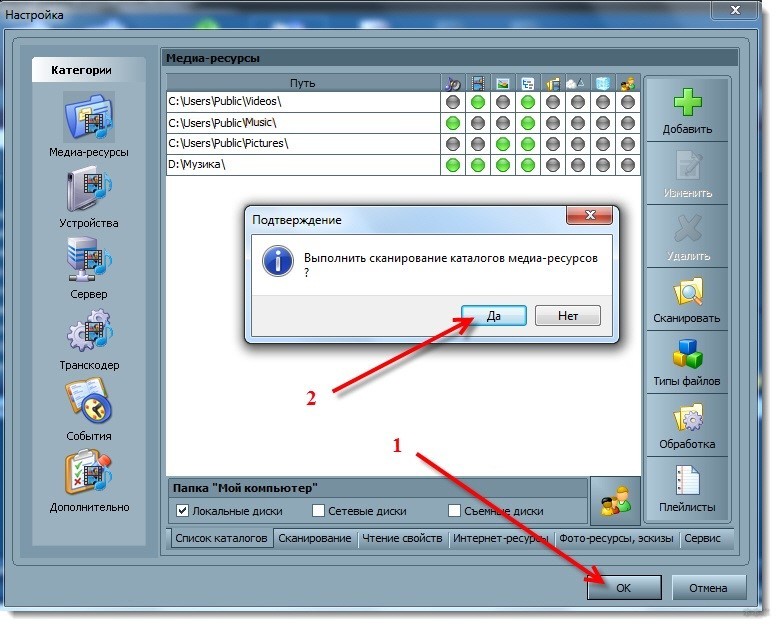
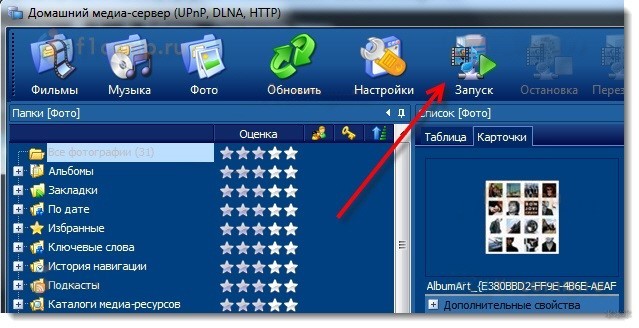
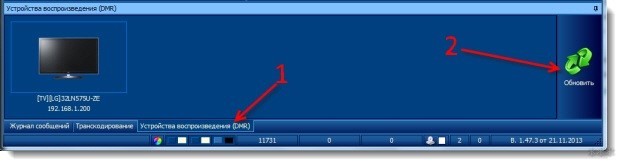
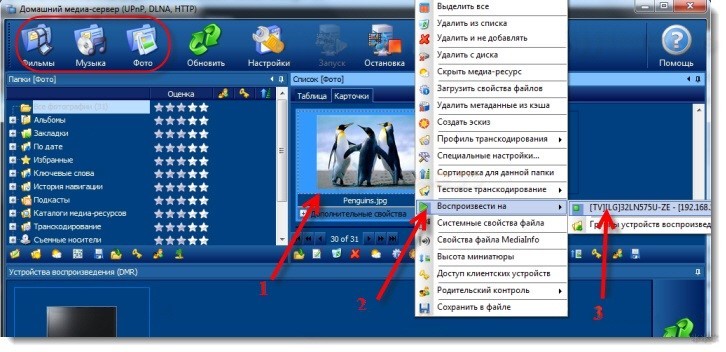
Если вам нужно защитить какие-то файлы от посторонних или ребенка, вам поможет функция родительского контроля. Для этого выберите папку и нажмите кнопку «Редактировать». Откроется окно управления, где вы можете скрыть определенный контент в этой конкретной папке. Для этого установите красный цвет.
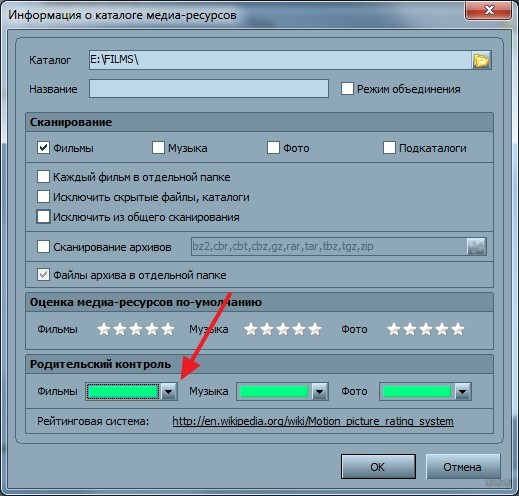
Важно сохранять конфигурацию после каждого изменения. Прежде чем устанавливать связь между устройствами, сервер должен быть запущен.
Запуск просмотра файлов
Если все действия из вышеперечисленных шагов выполнены правильно, файлы на компьютере отобразятся на мониторе телевизора. Чтобы начать просмотр файлов с большого экрана, вам необходимо сделать следующее:
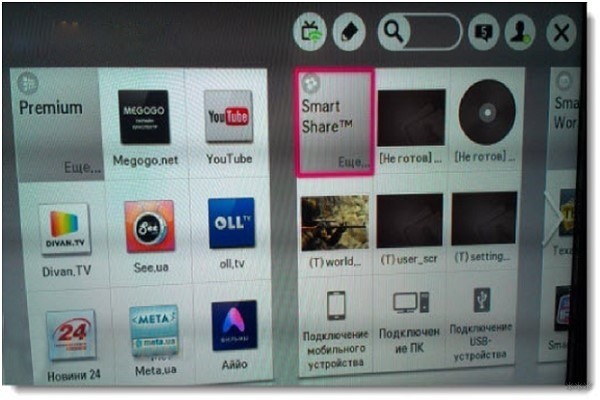
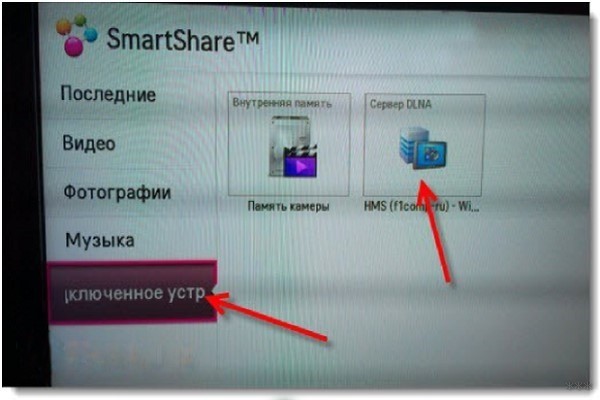
Таким образом, ноутбук подключается к телевизору без кабеля. Способ не очень удобен, если в телевизоре есть браузер. С него можно смотреть телевизионные программы без необходимости подключения к ноутбуку.
Также можно посмотреть видео с инструкцией по подключению телевизора Samsung к ноутбуку по WiDi:
Miracast
Это специальная технология, позволяющая подключать компьютер к телевизору или другим устройствам без проводов. Главное, чтобы оба устройства поддерживали эту функцию. Эта технология присутствует только в процессорах Intel второго поколения. Но даже его присутствие не гарантирует, что все сложится хорошо.
Дело в том, что Windows поддерживает эту функцию по-разному, поэтому рекомендуется проверить это заранее. Для этого сделайте следующее:

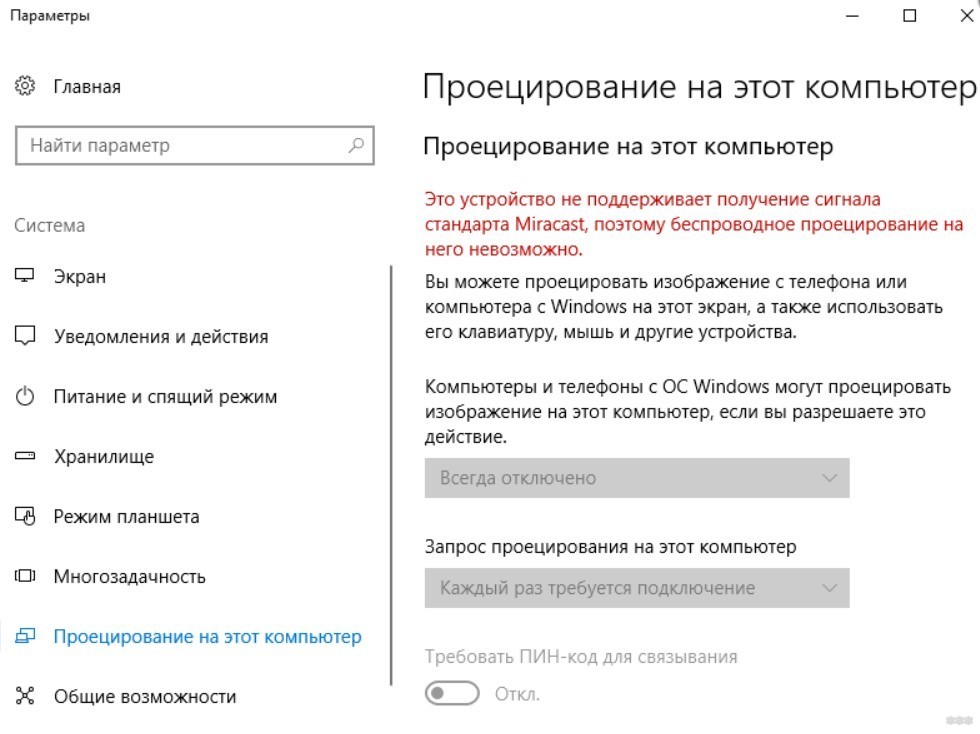
Если в одном-двух устройствах сразу нет поддержки этой технологии, то вполне можно приобрести ресивер Miracast.
Подключение ноутбука к телевизору
После проверки можно переходить к прямому подключению. Для беспроводного подключения ноутбука к телевизору вам потребуется:
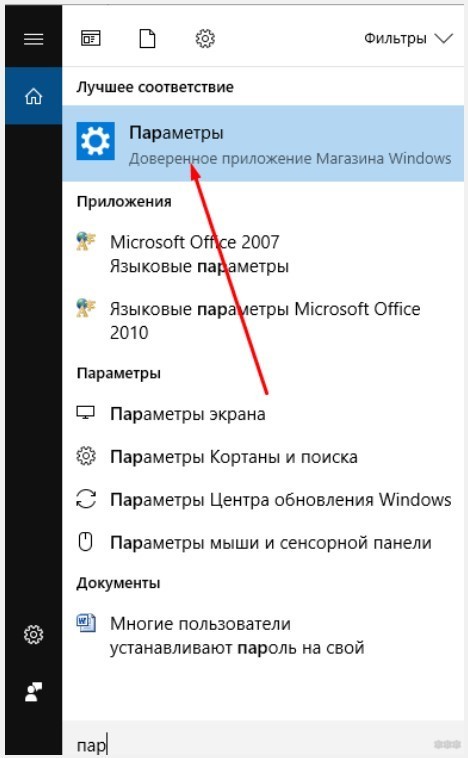
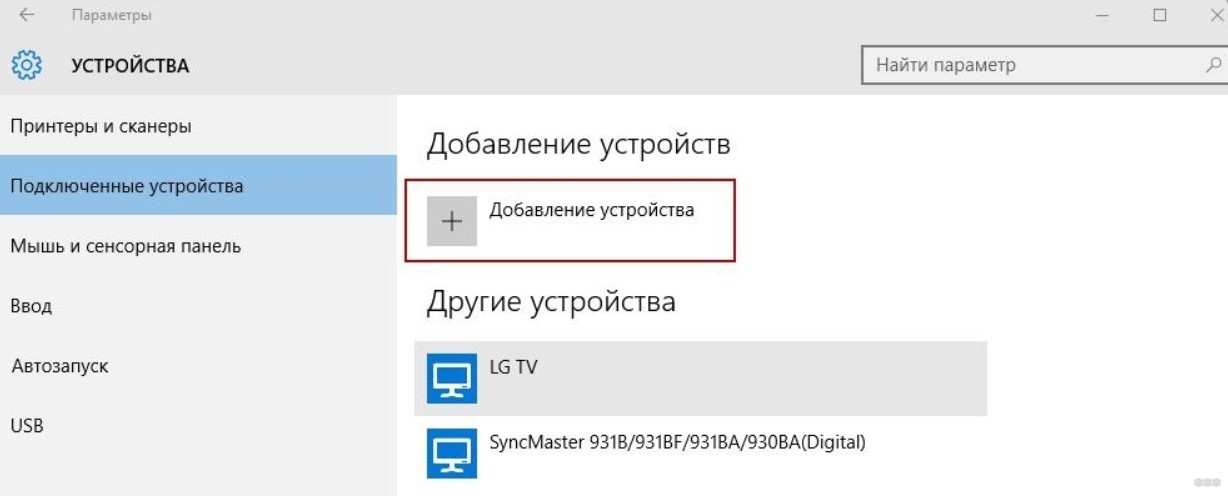
Этот способ наиболее удобен, так как нет необходимости предварительно скачивать контент для показа на телевизоре. Технология Miracast, так сказать, проецирует рабочий стол компьютера на экран телевизора, а также все действия, в частности, звук, видео и т.д.
В следующем видео описаны еще 2 способа подключения телевизора к ноутбуку:
Мы описали самые простые решения по теме статьи. Если у вас остались вопросы или нужна помощь в подключении устройств, обязательно задавайте в комментариях! Всегда рада помочь!